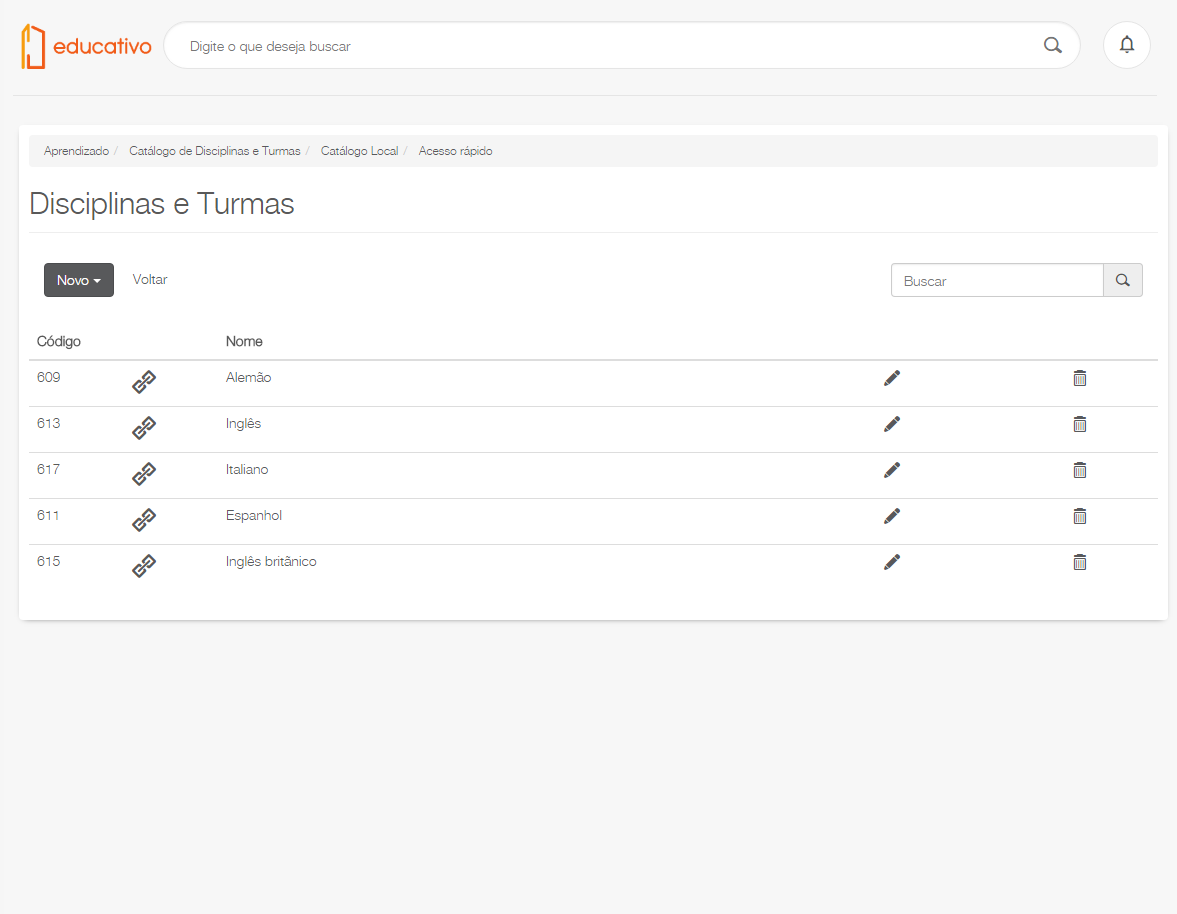Histórico da Página
Índice
| Índice | ||||||
|---|---|---|---|---|---|---|
|
Falando de link...
Os links são atalhos que atuam como direcionadores para locais já existentes no catálogo disciplinas e turmas e servem como facilitadores de acesso aos itens.
Um link pode direcionar para pasta ou disciplina.
Incluir link
01. Depois de acionar Novo, Link no local onde o link será criado, acionar Buscar na aba Informações gerais.
02. Na janela Itens, inserir o nome do item para o qual o link direcionará.
03. Na listagem apresentada, selecionar o item para o qual o link direcionará.
04. Acionar Adicionar e fechar a janela.
05. Acionar Salvar; ou Cancelar para desistir da inclusão do link, se desejado.
Editar link
| Painel |
|---|
| Essa ação é permitida para usuários que possuam, pelo menos, permissão de modificação no link. |
01. No catálogo, acessar o local onde o link se encontra.
02. Acionar Editar, localizado ao lado direito do nome do link.
03. Alterar as informações desejadas. Detalhes sobre os campos exibidos podem ser obtidos no caminho básico.
04. Acionar Salvar; ou Cancelar para descartar as alterações, se desejado.
Remover link
| Painel |
|---|
| Essa ação é permitida para usuários que possuam, pelo menos, permissão de exclusão no local onde o link se encontra. |
01. No catálogo, acessar o local onde o link se encontra.
02. Acionar Remover, localizado ao lado direito do nome do link.
03. Na mensagem apresentada, acionar Sim para confirmar a exclusão do link; ou Não para desistir da ação, se desejado.
| Informações | ||
|---|---|---|
| ||
Esta documentação é válida a partir da atualização 1.5.11. Se você utiliza uma atualização anterior, ela pode conter informações diferentes das quais você vê na sua plataforma. |